windows安装docker
方式一:在官网下载(慢)(推荐)
docker官网:Docker Desktop: The #1 Containerization Tool for Developers | Docker
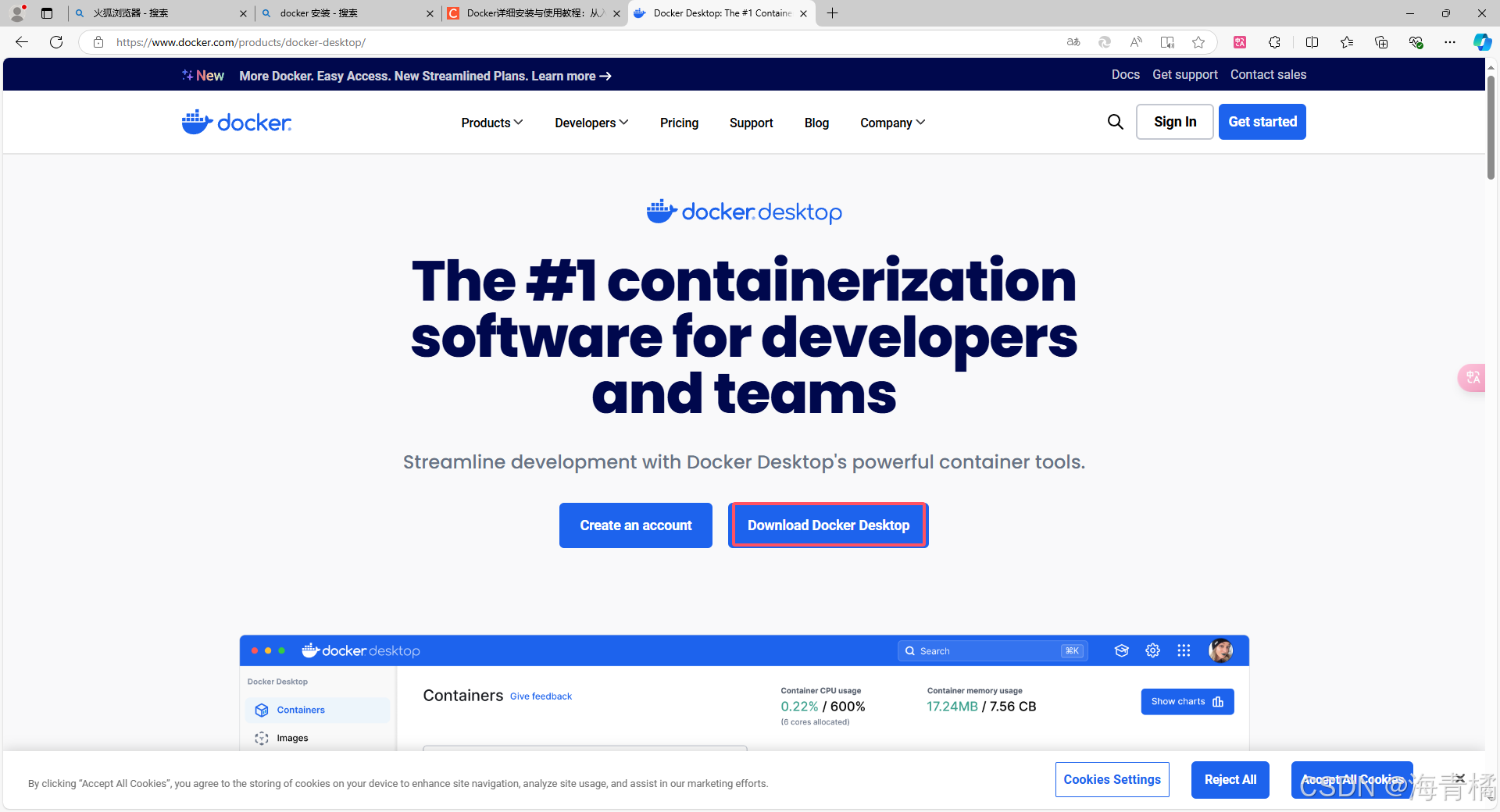
选择下在的版本:(一般都选amd64)
- Download for Windows - AMD64:适用于所有使用 x86-64 架构的处理器,包括 AMD 锐龙(Ryzen)、AMD Ryzen Threadripper、AMD EPYC 以及 Intel Core 系列等。
- Download for Windows - ARM64:适用于基于 ARM 架构的处理器,例如高通 Snapdragon、Apple M1/M2 等。
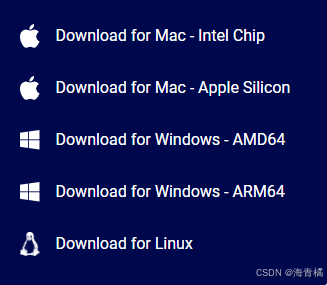
docker安装,默认就行
打开安装好的docker
也是默认就行
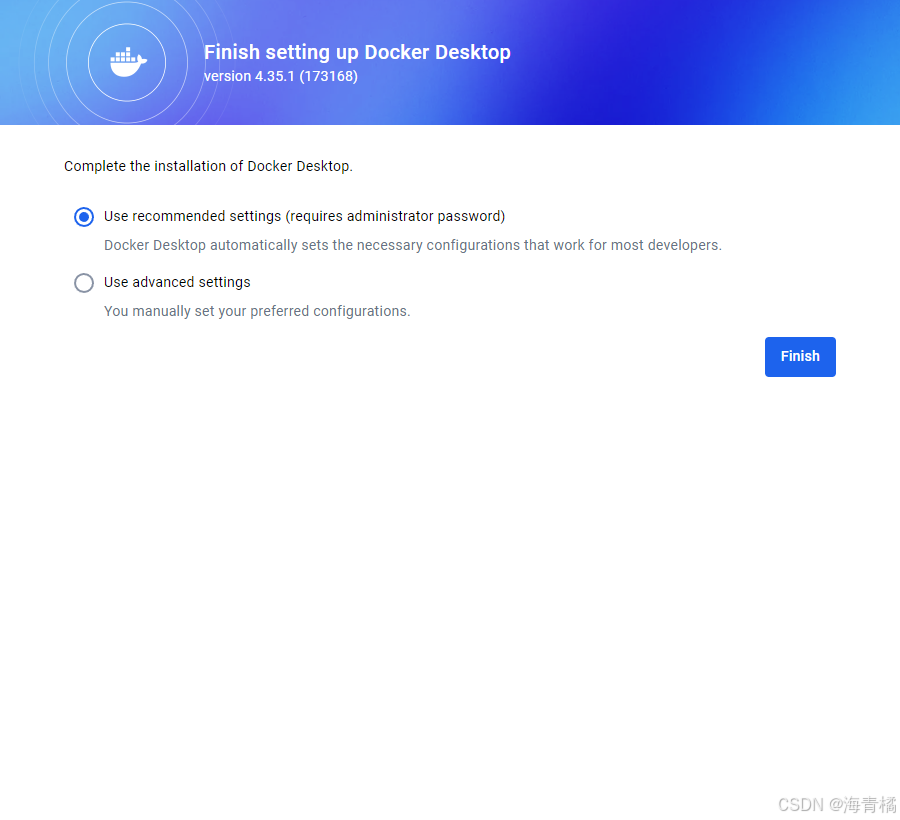
docker界面
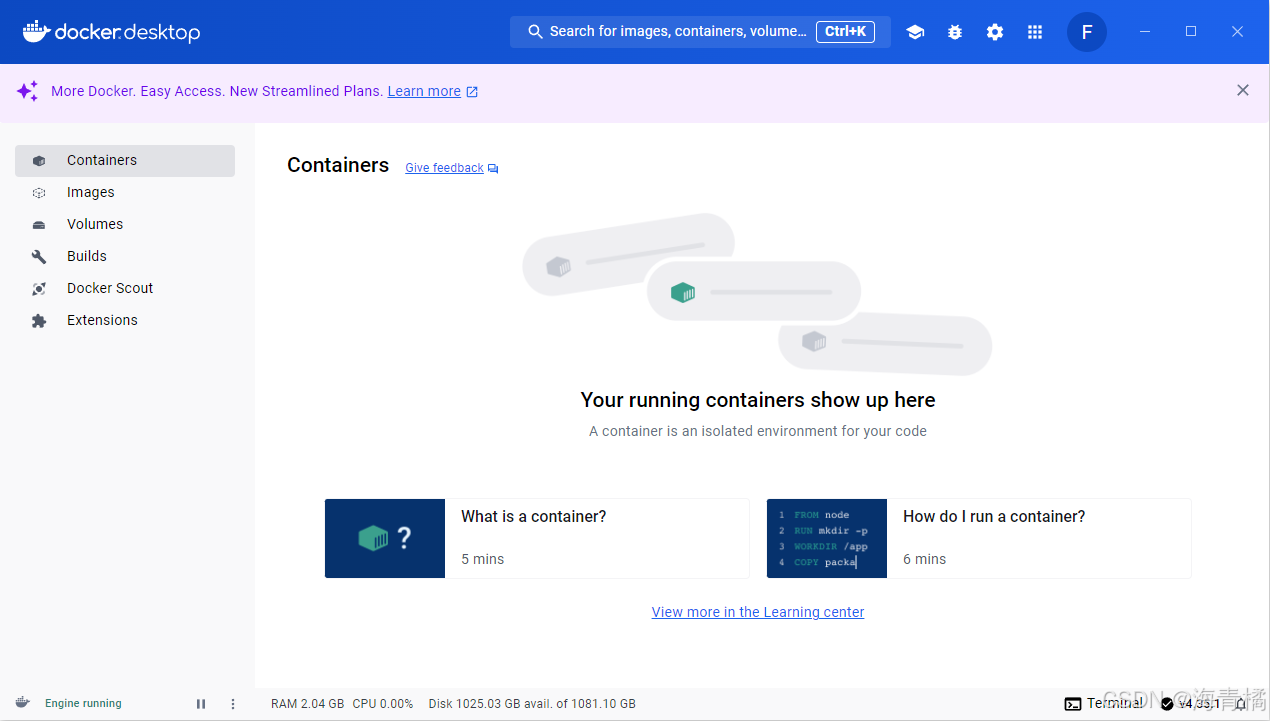
docker使用(也可使用windows自带的cmd小黑框)

结果
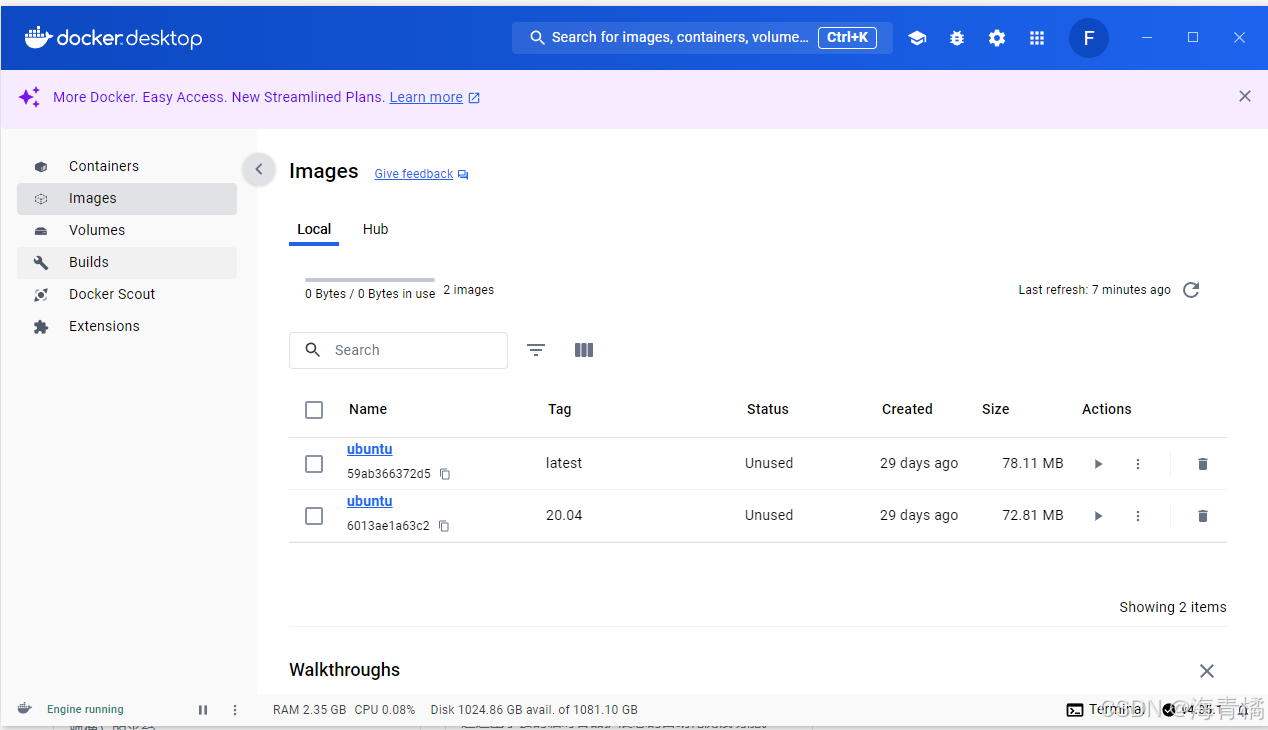
方式二:使用阿里云镜像下载docker(版本太老了)
docker-toolbox-windows-docker-for-windows-stable安装包下载_开源镜像站-阿里云
docker安装(用的是阿里镜像中的,不太好弄)
一 、默认都勾上,直接ok。
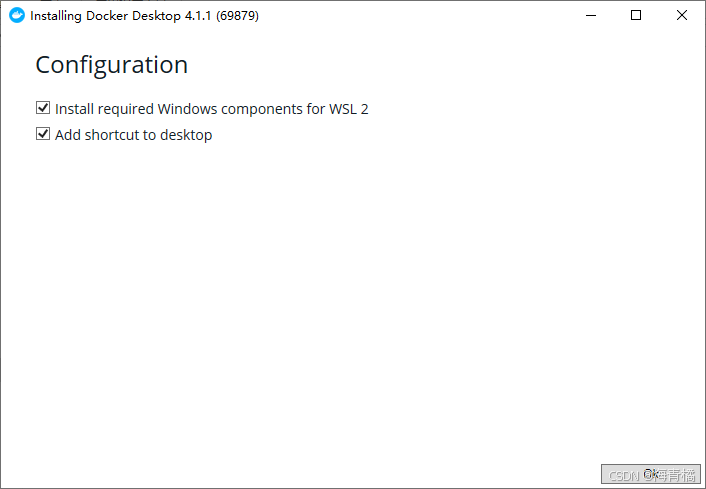
-
Install required Windows components for WSL 2:
- 这个选项表示是否要安装 Windows Subsystem for Linux 2 (WSL 2) 所需的组件。WSL 2 提供了一个完整的 Linux 内核层,允许在 Windows 上直接运行 Linux 应用程序,这对于开发人员非常有用,特别是当他们在 Windows 平台上工作但需要访问 Linux 工具和环境时。
-
Add shortcut to desktop:
- 这个选项询问是否要在桌面上创建一个快捷方式,以便快速启动 Docker Desktop。这使得用户能够更方便地访问和管理 Docker 资源。
二
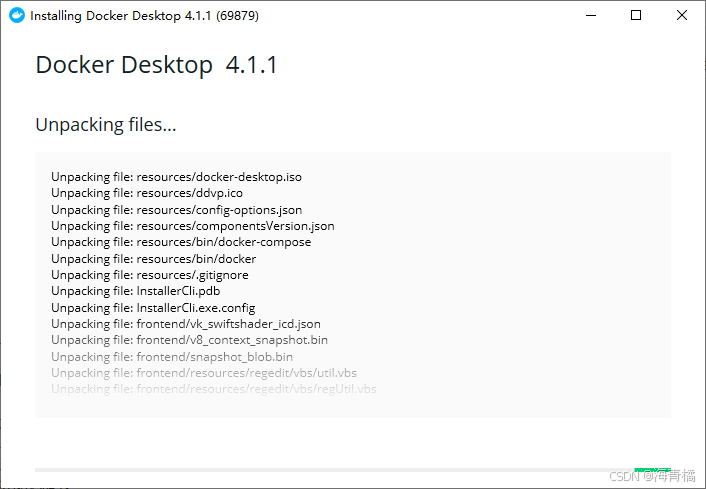
三、安装成功。

四、重启电脑。
五、同意条款->>接受

六、可能会报错:
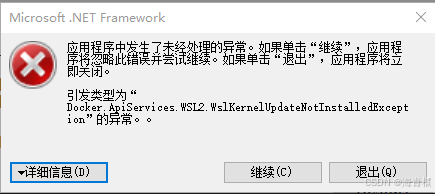
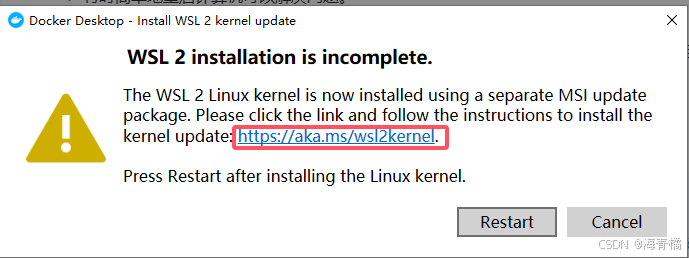
七、解决:直接下载最新包,直接点击下方超链接
步骤 4 - 下载 Linux 内核更新包
Linux 内核更新包会安装最新版本的 WSL 2 Linux 内核,以便在 Windows 操作系统映像中运行 WSL。 (若要运行 Microsoft Store 中的 WSL 并更频繁地推送更新,请使用 wsl.exe --install 或 wsl.exe --update。)
-
下载最新包:
备注
如果使用的是 ARM64 计算机,请下载 ARM64 包。 如果不确定自己计算机的类型,请打开命令提示符或 PowerShell,并输入:
systeminfo | find "System Type"。 Caveat: 在非英文版 Windows 上,你可能必须修改搜索文本,对“System Type”字符串进行翻译。 你可能还需要对引号进行转义来用于 find 命令。 例如,在德语版中使用systeminfo | find '"Systemtyp"'。 -
运行上一步中下载的更新包。 (双击以运行 - 系统将提示你提供提升的权限,选择“是”以批准此安装。)
安装完成后,请继续执行下一步 - 在安装新的 Linux 分发时,将 WSL 2 设置为默认版本。 (如果希望将新的 Linux 安装设置为 WSL 1,请跳过此步骤。)
备注
有关详细信息,请参阅 Windows 命令行博客上的文章对更新 WSL2 Linux 内核的更改。
步骤四的图片形式
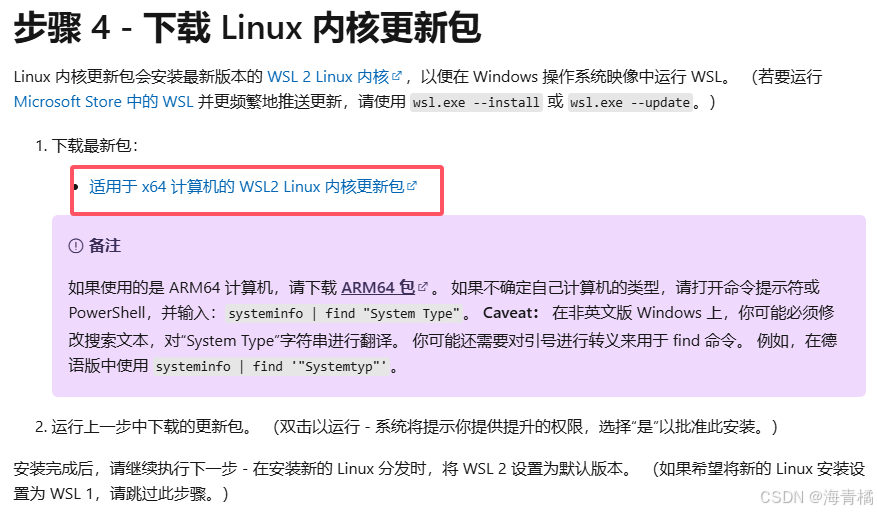
运行是这个文件
![]()
关闭docker 重新启动docker
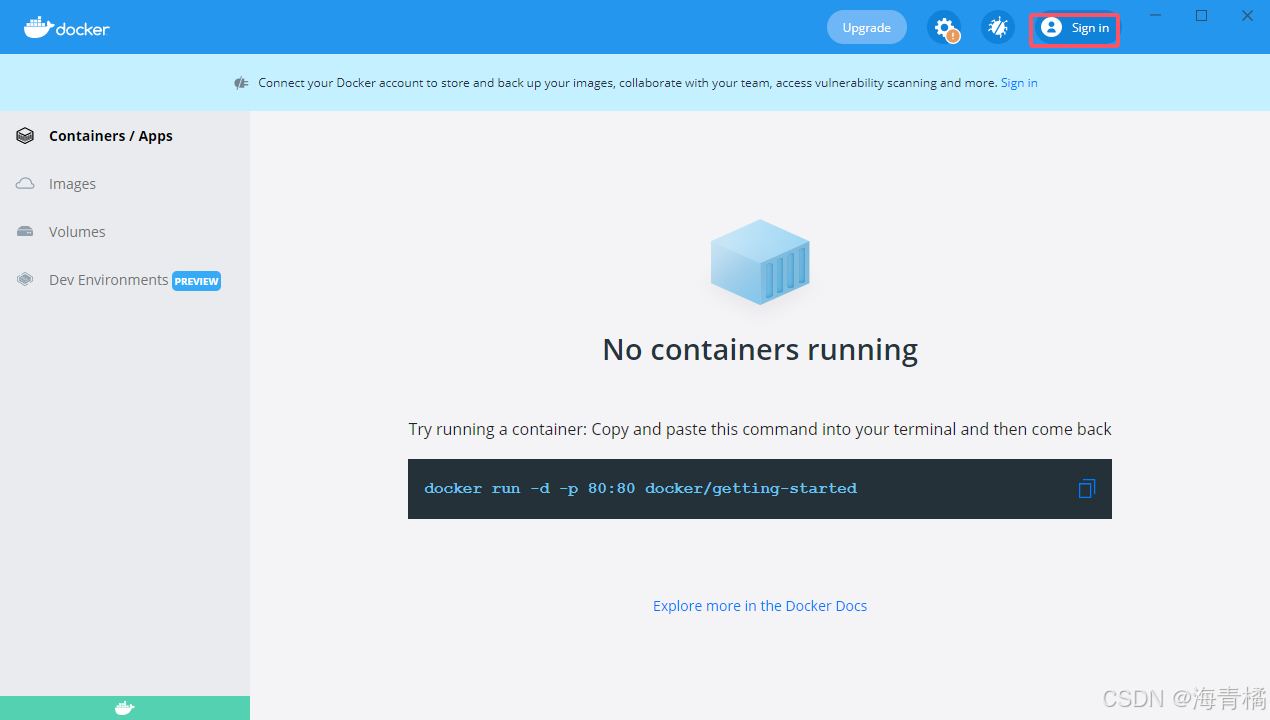
登录(没有账号的需要注册,可用github账号,谷歌账号)
登录成功界面
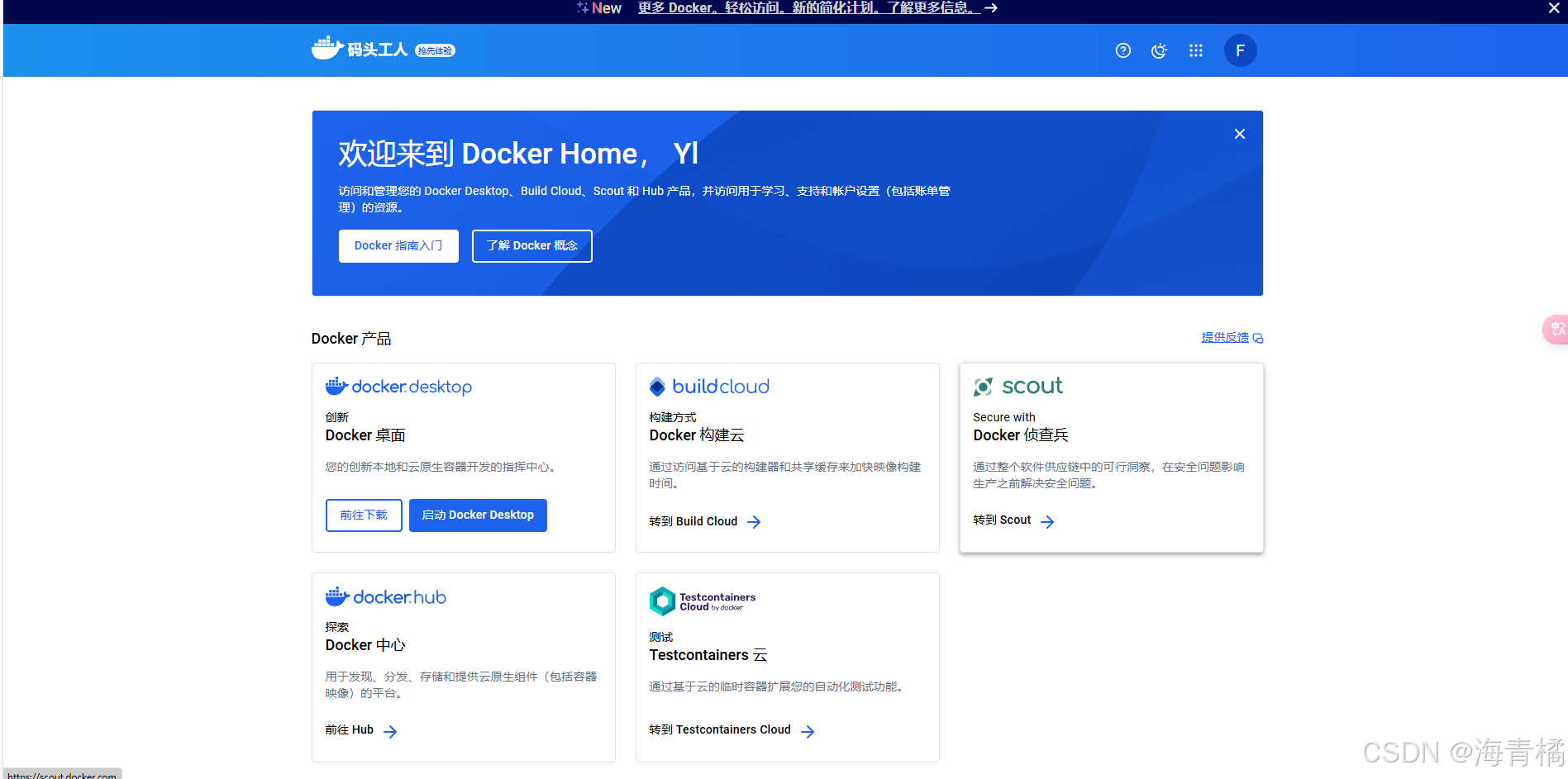
原文地址:https://blog.csdn.net/qq_55207368/article/details/143640661
免责声明:本站文章内容转载自网络资源,如本站内容侵犯了原著者的合法权益,可联系本站删除。更多内容请关注自学内容网(zxcms.com)!
